當(dāng)前位置:首頁(yè) > 幫助中心 > 開(kāi)機(jī)如何u盤(pán)啟動(dòng)裝系統(tǒng)?開(kāi)機(jī)怎么u盤(pán)啟動(dòng)裝系統(tǒng)
開(kāi)機(jī)如何u盤(pán)啟動(dòng)裝系統(tǒng)?開(kāi)機(jī)怎么u盤(pán)啟動(dòng)裝系統(tǒng)
開(kāi)機(jī)如何u盤(pán)啟動(dòng)裝系統(tǒng)?電腦開(kāi)機(jī)出現(xiàn)了問(wèn)題,甚至無(wú)法正常進(jìn)入系統(tǒng)的話,建議先嘗試設(shè)置電腦從安全模式啟動(dòng),之后就可以查看是哪里出現(xiàn)了問(wèn)題。不過(guò),要是電腦連安裝模式都無(wú)法進(jìn)入的話,問(wèn)題就比較嚴(yán)重了,或許要考慮重裝系統(tǒng)。今天就來(lái)學(xué)習(xí)開(kāi)機(jī)怎么u盤(pán)啟動(dòng)裝系統(tǒng)。

一、重裝系統(tǒng)工具
鏡像版本: Windows 7企業(yè)版
工具軟件:大白菜u盤(pán)啟動(dòng)盤(pán)制作工具(點(diǎn)擊紅字下載)
二、重裝系統(tǒng)準(zhǔn)備
1、數(shù)據(jù)備份:在進(jìn)行系統(tǒng)重裝前,首要任務(wù)是備份你的重要數(shù)據(jù)。所有關(guān)鍵文件、文檔和資料都應(yīng)保存到外部存儲(chǔ)設(shè)備或云端,以防在格式化硬盤(pán)時(shí)丟失數(shù)據(jù)。
2、禁用殺毒軟件:在制作U盤(pán)啟動(dòng)盤(pán)之前,建議暫時(shí)禁用系統(tǒng)中的殺毒軟件。這是因?yàn)橐恍⒍拒浖赡軙?huì)錯(cuò)誤地將啟動(dòng)盤(pán)制作過(guò)程中生成的文件識(shí)別為潛在威脅,從而干擾啟動(dòng)盤(pán)的創(chuàng)建。
3、下載系統(tǒng)鏡像:選擇并下載可靠的系統(tǒng)鏡像文件是重裝系統(tǒng)的關(guān)鍵一步。你可以通過(guò)訪問(wèn)可信的下載網(wǎng)站,如“MSDN我告訴你”,并在網(wǎng)站的“操作系統(tǒng)”欄目中找到并下載你需要的系統(tǒng)鏡像文件。
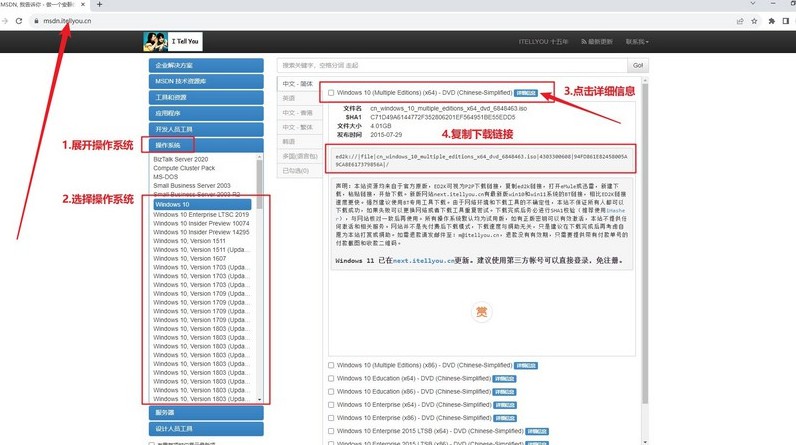
三、重裝系統(tǒng)步驟
步驟一:大白菜啟動(dòng)U盤(pán)制作
1、準(zhǔn)備一個(gè)容量不小于8GB的U盤(pán),并訪問(wèn)大白菜官網(wǎng)下載u盤(pán)啟動(dòng)盤(pán)制作工具包。
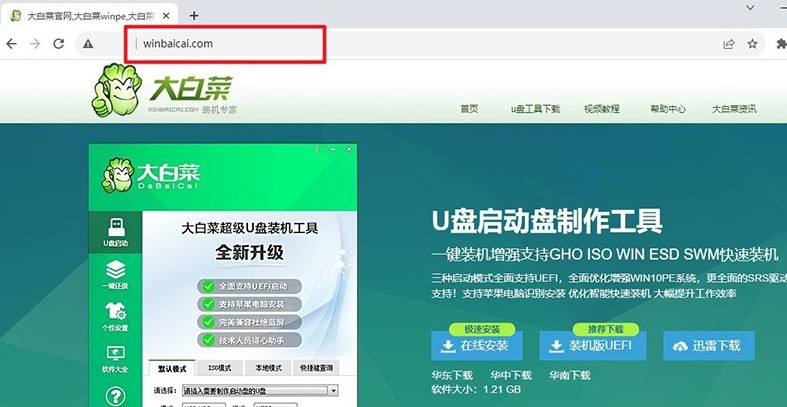
2、下載完成后,將文件解壓至桌面,U盤(pán)插入電腦進(jìn)行識(shí)別,按照提示進(jìn)行設(shè)置,確定相關(guān)選項(xiàng)之后,點(diǎn)擊制作U盤(pán)啟動(dòng)盤(pán)即可。
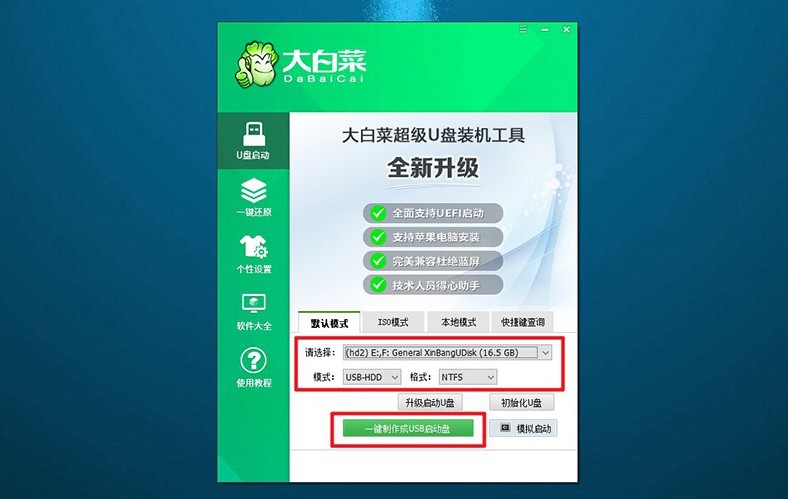
步驟二:大白菜U盤(pán)啟動(dòng)電腦
1、查詢u盤(pán)啟動(dòng)快捷鍵,不同電腦所使用的快捷鍵會(huì)有區(qū)別,具體情況可以在官網(wǎng)進(jìn)行查詢。
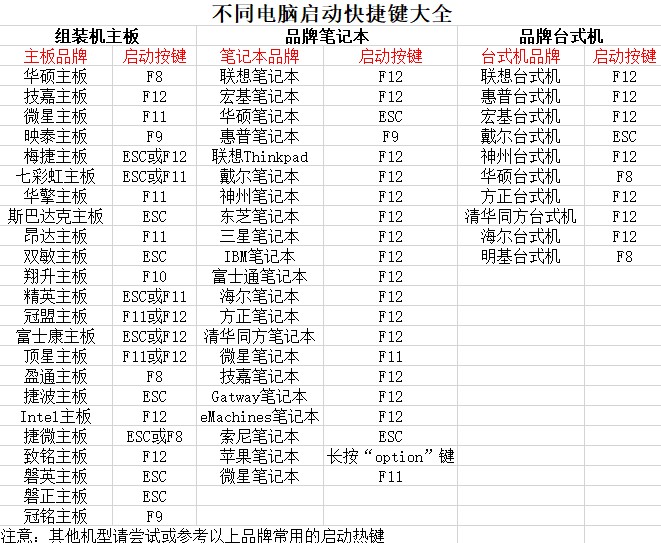
2、將制作好的U盤(pán)插入電腦,重啟電腦時(shí)迅速按下快捷鍵,進(jìn)入啟動(dòng)選項(xiàng)界面,選擇U盤(pán)作為啟動(dòng)設(shè)備。
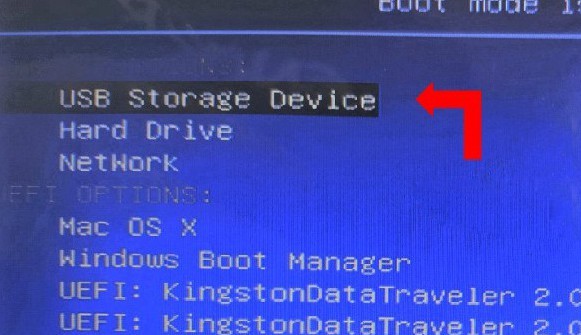
3、成功進(jìn)入啟動(dòng)選項(xiàng)后,會(huì)顯示大白菜的WinPE主菜單,選擇【1】并按下回車(chē)鍵確認(rèn)。
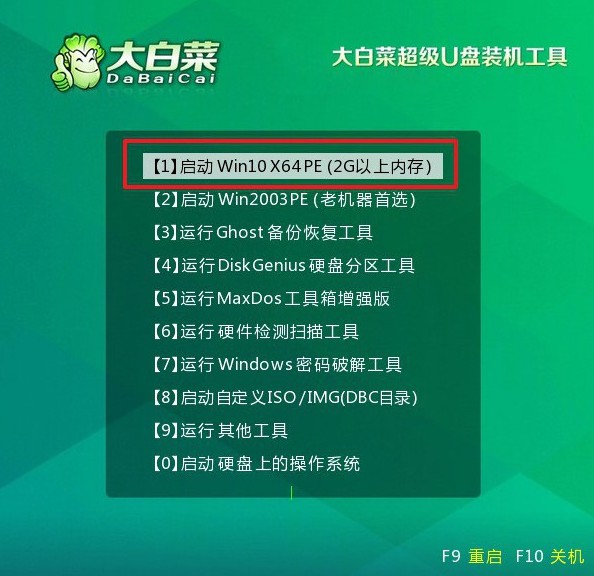
步驟三:大白菜u盤(pán)安裝操作系統(tǒng)
1、當(dāng)系統(tǒng)進(jìn)入大白菜的桌面時(shí),打開(kāi)系統(tǒng)安裝工具,找到要安裝的系統(tǒng)鏡像文件,將其安裝到C盤(pán)。
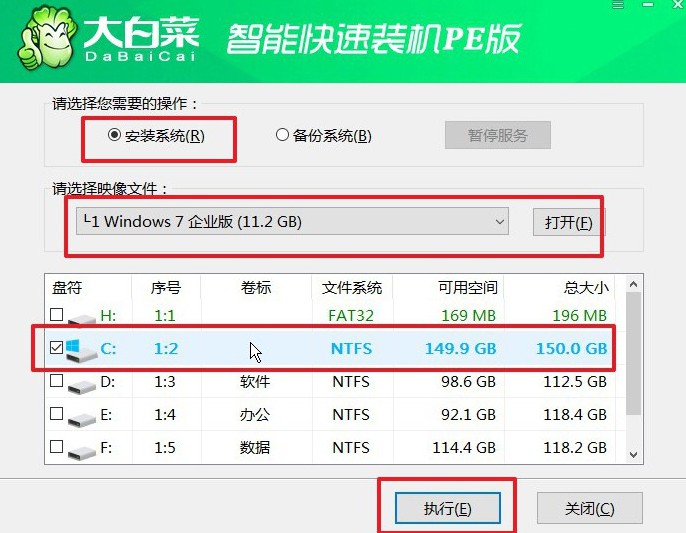
2、系統(tǒng)安裝工具將彈出確認(rèn)窗口,無(wú)需修改默認(rèn)設(shè)置,點(diǎn)擊“確認(rèn)”以開(kāi)始安裝。
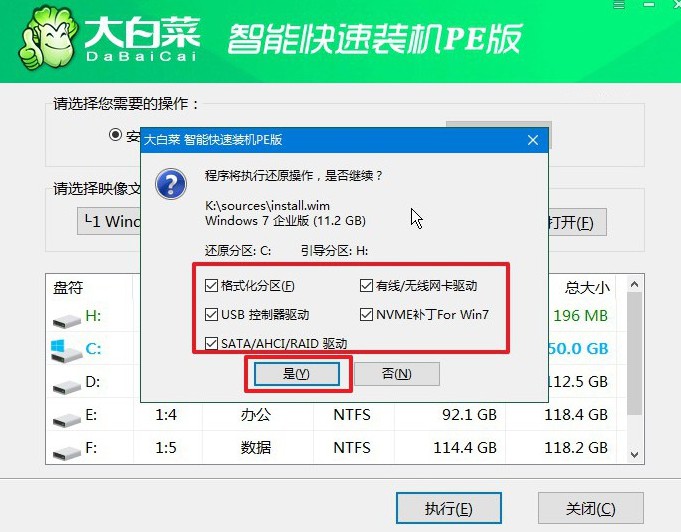
3、在接下來(lái)的頁(yè)面,系統(tǒng)會(huì)提示是否重啟。請(qǐng)確保勾選了重啟的選項(xiàng),這樣系統(tǒng)才可以進(jìn)入下一步操作。
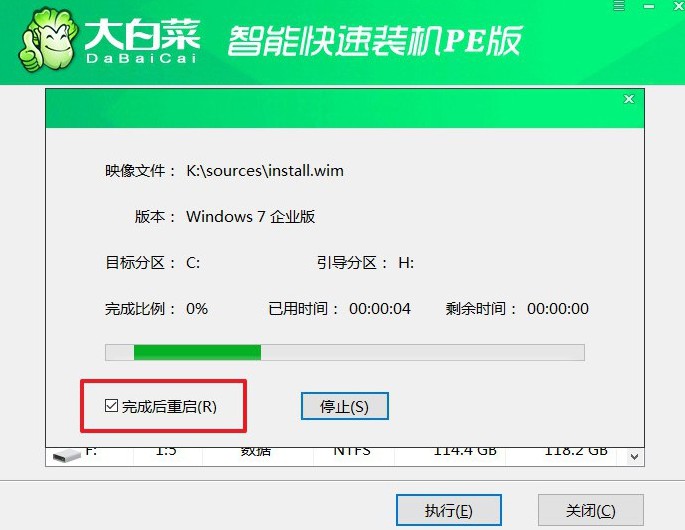
4、系統(tǒng)第一次重啟時(shí),記得拔掉U盤(pán),避免再次從U盤(pán)啟動(dòng)。此時(shí),Windows系統(tǒng)將繼續(xù)完成剩余的安裝步驟,你只需等待安裝結(jié)束即可。

就這樣,我們完成了開(kāi)機(jī)怎么u盤(pán)啟動(dòng)裝系統(tǒng)的全部?jī)?nèi)容了。電腦會(huì)不會(huì)出現(xiàn)故障,都是不好說(shuō)的,唯一清楚的是,電腦確實(shí)不太可能完全不出現(xiàn)問(wèn)題。而一旦出現(xiàn)問(wèn)題的話,你學(xué)會(huì)u盤(pán)啟動(dòng)盤(pán)重裝系統(tǒng)就可以派上用場(chǎng)了,操作也不難。
推薦內(nèi)容
- 大白菜一鍵智能快速裝機(jī)PE版
- 大白菜U盤(pán)啟動(dòng)盤(pán)制作教程
- 大白菜U盤(pán)啟動(dòng)BIOS設(shè)置教程
- 大白菜超級(jí)U盤(pán)啟動(dòng)盤(pán)制作(u盤(pán)裝系統(tǒng)圖解教程)
- 大白菜超級(jí)U盤(pán)啟動(dòng)盤(pán)制作v1.2工具介紹說(shuō)明
- 大白菜淺談Windows 7 32位與64位之區(qū)別
- 十分鐘裝完WIN7(大白菜啟動(dòng)盤(pán)+大白菜win7)
- 如果設(shè)置bios啟動(dòng)
- 大白菜安裝制作教程
- 大白菜如何做系統(tǒng),制作提示菜鳥(niǎo)必看!!!!
熱門(mén)內(nèi)容
最新內(nèi)容
- 華碩筆記本怎么一鍵U盤(pán)裝win10系統(tǒng)?華碩怎么U盤(pán)重裝系統(tǒng)win10
- 電腦怎么重新裝系統(tǒng)win7?win7電腦怎么重裝系統(tǒng)
- 惠普星15如何把U盤(pán)重裝系統(tǒng)?惠普星15筆記本恢復(fù)系統(tǒng)
- 開(kāi)機(jī)如何u盤(pán)啟動(dòng)裝系統(tǒng)?開(kāi)機(jī)怎么u盤(pán)啟動(dòng)裝系統(tǒng)
- 電腦自己怎么重裝系統(tǒng)方法?電腦自己怎么重裝系統(tǒng)
- 華碩怎么重裝系統(tǒng)win10?華碩怎么重裝系統(tǒng)win10旗艦版

